
Zaščita naše opreme in datotek v njej je bistvenega pomena. Zato moramo imeti ves čas maksimalno zaščito. Da bi se izognili morebitnim napadom ali okužbam. Funkcija, ki je na voljo od prihoda sistema Windows 10 Fall Creators Update, je tako imenovana sprotna zaščita. Zelo uporabna funkcija, ki pa je mnogi ne morejo aktivirati.
Če želite uživati v tej funkciji, ki vam bo pomagala zaščititi vašo opremo in datoteke, je to mogoče. Zaradi tega vam pod spodnjimi koraki pokažemo, kako aktivirati to novo funkcijo zaščite v realnem času.
Koraki, ki jim moramo slediti aktiviranje te funkcije v operacijskem sistemu Windows 10 ni zapleteno. Zato je pomembno, da jih pravilno izvajamo. Na ta način lahko uživamo to zaščito na svoji opremi.
Najprej moramo iti na Nastavitve Windows Defender. Če želite to narediti, gremo v opravilno vrstico in pritisnemo puščico gor in kliknite ikono Windows Defender. Prepoznamo ga, ker je ščit, ki se bo pojavil v tem polju.
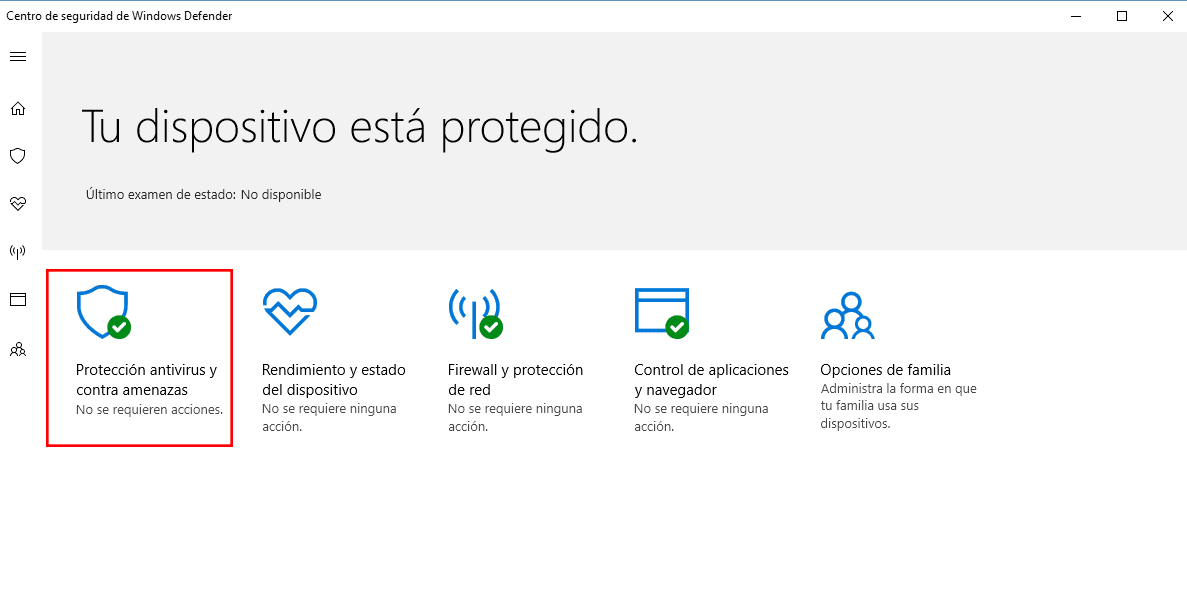
Nato moramo klikniti prvo možnost, ki jo dobimo imenovano Protivirusna zaščita in zaščita pred grožnjami. V tem poglavju najdemo različne podatke. Med njimi tudi zgodovina z izpiti, ki smo jih oddali naši ekipi. Vendar moramo še naprej iskati in dostopati do imenovane možnosti Nastavitve protivirusne zaščite in zaščite pred grožnjami.
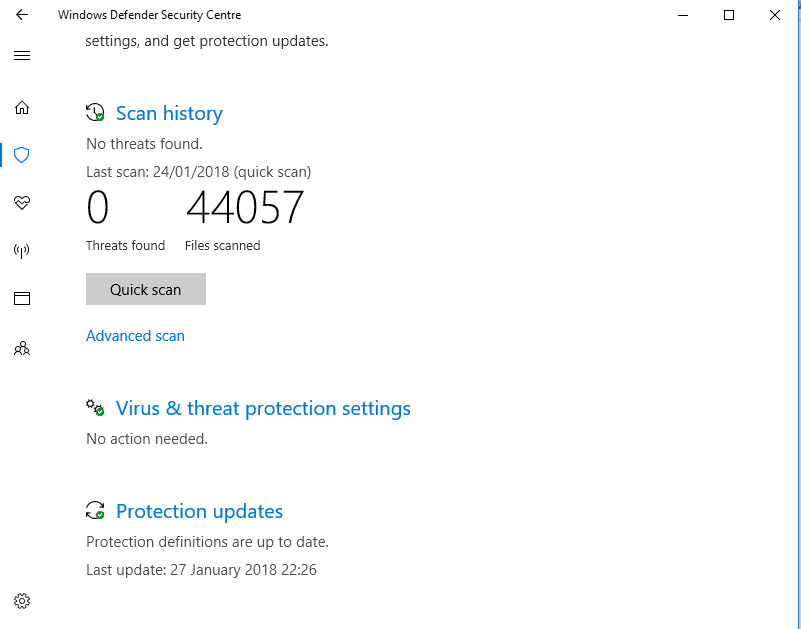
Kliknemo nanjo in nato Dobimo zaslon, na katerem je prva možnost sprotna zaščita. Morda obstajajo uporabniki, ki imajo to možnost že omogočeno. Če je tako, vam ni treba storiti ničesar. Če je deaktivirana, jo morate aktivirati.
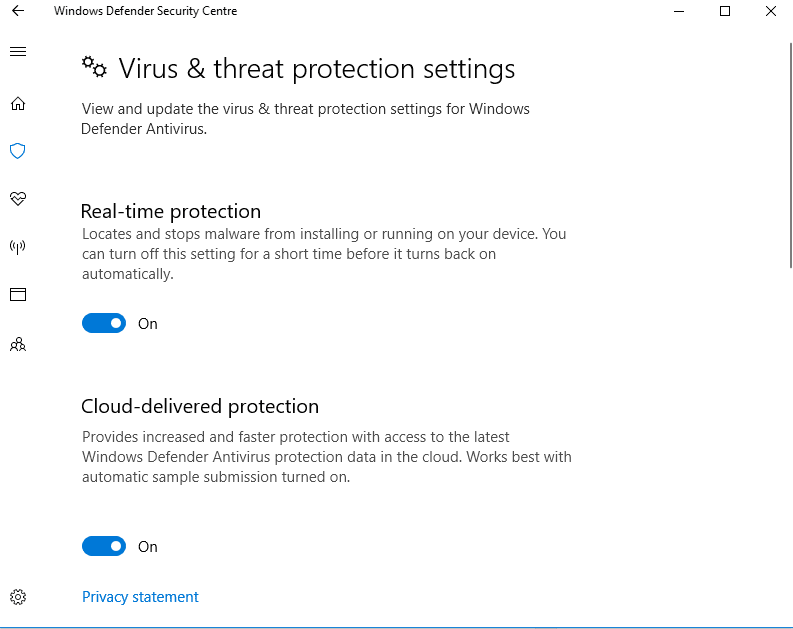
Tako lahko ves čas uživate v sprotni zaščiti. Zahvaljujoč tej funkciji v sistemu Windows 10 ste lahko natančneje zaščiteni pred grožnjami, ki vplivajo na vaš računalnik. Zato ga je priročno aktivirati.